Neįveskite maršrutizatoriaus nustatymų 192.168.0.1 arba 192.168.1.1. Ką daryti?
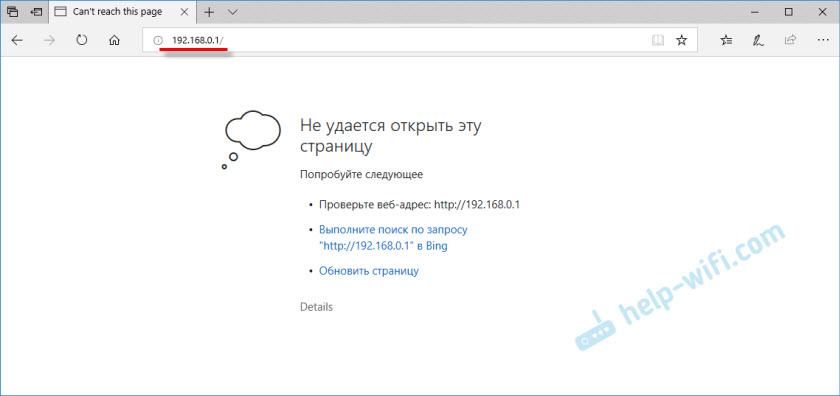
- 4678
- 714
- Pete Fahey Sr.
Neįveskite maršrutizatoriaus nustatymų 192.168.0.1 arba 192.168.1.1. Ką daryti?
Straipsnyje, kuriame yra bendroji informacija apie įėjimą į maršrutizatoriaus nustatymus, trumpai rašiau apie populiariausias problemas ir jų sprendimus, kurie randami įvedant „Wi-Fi“ maršrutizatorių nustatymus. Populiariausia problema yra tada, kai nustatymų puslapis neatitinka 192.168.0.1, arba 192.168.1.1 (priklausomai nuo maršrutizatoriaus). Šiame straipsnyje noriu išsamiai apsvarstyti visas įmanomas priežastis, kodėl jūs negalite atidaryti puslapio su maršrutizatoriaus nustatymais. Žinoma, aš jums pasakysiu, kaip išspręsti šias problemas ir kaip nustatyti, kas yra reikalas.
Pradėsime nuo populiariausios klaidos, kai bandydami pasiekti maršrutizatoriaus nustatymus, pereidami į adresą 192.168.0.1 (192.168.1.1) Atrodo, kad neįmanoma atidaryti puslapio, arba puslapio nėra. Kažkas panašaus į tai:
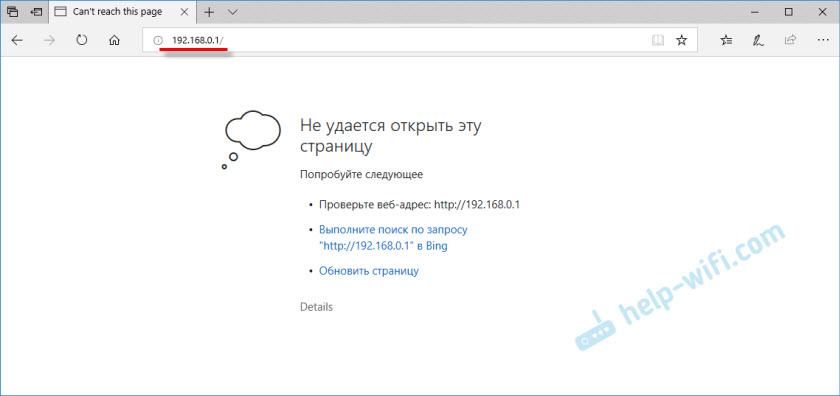
Apsvarstykite sprendimus prisijungdami per kabelį ir „Wi-Fi“. Tai bus bendras straipsnis, todėl jis tinka maršrutizatoriams ir visiems gamintojams.
Prieš ieškodamas savo problemos sprendimo, patariu jums pabandyti pereiti prie maršrutizatoriaus nustatymų pagal išsamias instrukcijas. Galbūt jūs tiesiog darote ką nors ne taip.
Įėjimo į maršrutizatorių nustatymus instrukcijos:
- Įėjimas į „TP-Link“ nustatymus
- ASUS maršrutizatoriams (192.168.1.1)
- Mes einame į „D-Link“ maršrutizatoriaus nustatymus
- Instrukcijos maršrutizatoriams „Zyxel“
- „Linksys“ įrenginiams
- Tendai
Jei viską padarysite teisingai, bet neįeinate į nustatymus, dabar mes suprasime.
Maršrutizatoriaus nustatymai neatidaromi 192.168.0.1 arba 192.168.1.1
Tai yra pagrindinė, populiariausia problema. Jūs sujungėte viską, įveskite maršrutizatoriaus IP adresą, o naršyklėje rodoma klaida: "Puslapio nėra", "Neįmanoma parodyti puslapio", "Puslapis nerastas" ir t. D. Klaidos tekstas priklauso nuo naršyklės, nuo kurios bandote pereiti į nustatymus.
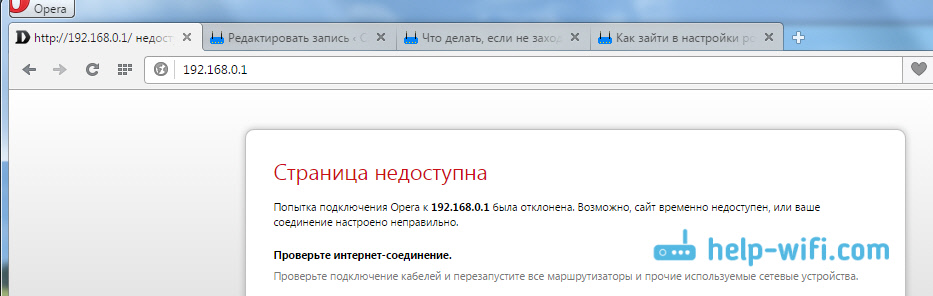
Sąžiningai, tokia problema gali kilti dėl daugybės skirtingų problemų:
- Nėra ryšio su maršrutizatoriumi (prastas kabelis, tinklo plokštės/„Wi-Fi“ adapteris, „Wi-Fi“ ryšys, neteisingas ryšys ir kt. D.)
- Neteisingi ryšio parametrai (automatinis IP gavimas)
- Bandymas pasiekti neteisingo IP adreso nustatymus
- Adresas 192.168.1.1, arba 192.168.0.1 gali būti atidarytas dėl to, kad pakeičiamas maršrutizatoriaus IP adresas, arba maršrutizatorius neveikia.
Prieš pereidamas prie konkrečių sprendimų ir įvertinkite galvą su kai kuriais sudėtingais nustatymais, patariu Atlikite tokius paprastus veiksmus:
- Pabandykite atidaryti nustatymus iš kitos naršyklės.
- Įsitikinkite, kad galios grandinė yra.
- Perkraukite kompiuterio ir „Wi-Fi“ maršrutizatorių.
- Jei įmanoma, pabandykite pereiti į adresą 192.168.0.1 arba 192.168.1.1 iš kito įrenginio. Net iš planšetinio kompiuterio ar telefono galite prijungti per „Wi-Fi“.
- Galite pabandyti išjungti antivirusinę ir ugniasienę.
Jei tai nepadėjo, tada pritaikysime kitus sprendimus.
Nustatykite maršrutizatoriaus IP adresą: 192.168.0.1 arba 192.168.1.1
Visų pirma, patariu įsitikinti, kad naršyklėje bandote atidaryti tinkamą IP adresą. Skirtingi maršrutizatorių gamintojai naudoja skirtingus adresus prieigai prie nustatymų. Paprastai šis adresas nurodomas iš maršrutizatoriaus apačios, ant lipduko. Atrodo taip:
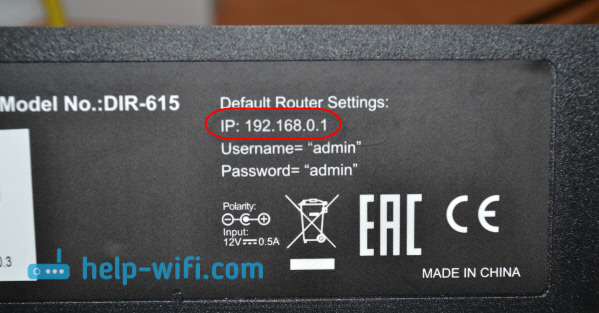
Pažvelkite į savo maršrutizatorių, turėtų būti ši informacija. Jei ne, tada pažiūrėkite į straipsnius apie prieigą prie skirtingų gamintojų įrenginių nustatymų (šio straipsnio pradžioje pateikiau nuorodas). Arba tiesiog pabandykite 192.168.1.1 ir 192.168.0.1. Taip pat adresas gali būti tam tikros rūšis.Tinklas, http: // neis.CC ir kt. P.
Jei turite „Xiaomi Mi WiFi“ maršrutizatorių ir negalite patekti į jo nustatymus, tai greičiausiai todėl, kad jie turi adresą 192.168.31.1. Arba miwifi.Com.
Patikrinkite, ar buvo sukurtas ryšys su maršrutizatoriumi
Viskas labai paprasta. Norėdami pereiti į nustatymus, turite prisijungti prie maršrutizatoriaus. Jei nėra ryšio, tada nustatymai nebus atidaryti.
Jei ryšys per tinklo kabelį (LAN), tada iškart po to, kai prijungus kompiuterį prie maršrutizatoriaus, interneto ryšio būsena turėtų atrodyti tokia (jei „be prieigos prie interneto“, tai yra normalu):
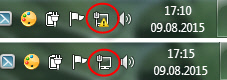
Jei po ryšio matote kitą ryšio būseną (kompiuteris su Raudonuoju kryžiumi ir T. D.), nepaisant to, kad norite įvesti laidą į nustatymus, neturite ryšio su „Wi-Fi“ maršrutizatoriumi.
Galimi sprendimai
Patikrinkite, ar viskas teisingai prijungta. Maršrutizatoriuje tinklo kabelis turėtų būti prijungtas prie LAN jungties ir kompiuterio, arba nešiojamojo kompiuterio, tinklo plokštės metu. Kaip šitas:

Jei ten viskas gerai, tada problema vis tiek gali būti blogame kabele, jei įmanoma, pabandykite ją pakeisti. Be to, jei ryšio būsena skiriasi nuo tų, kuriuos parodžiau aukščiau esančioje ekrano kopijoje, gali būti, kad neturite tvarkyklės tinklo kortelėje arba ji yra sugedusi. Tokiais atvejais aš patarčiau, jei įmanoma, pabandyti pereiti į adresą 192.168.1.1 (192.168.0.1) iš kito įrenginio.
Jei Jūs turite „Wi-Fi“ ryšį (Iš kompiuterio, nešiojamojo kompiuterio), tada ryšio būsena, prisijungus prie jūsų tinklo, turėtų atrodyti taip:
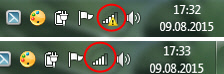
Jei turite kitaip, tada nėra ryšio. Vėlgi, galbūt belaidžio adapterio vairuotojų problemos. Išsami informacija apie kompiuterio prijungimą prie „Wi-Fi“ tinklo, rašiau šiame straipsnyje: Kaip prijungti nešiojamąjį kompiuterį (kompiuterį) prie interneto per „Wi-Fi“? „Wi-Fi“ ryšio problemos.
Leiskite man priminti, kad statusas "Neturint prieigos prie interneto", Tai yra gerai. Galbūt maršrutizatoriaus internetas dar nėra sukonfigūruotas. Norėdami pasiekti maršrutizatoriaus valdymo skydą, jums nereikia prijungti interneto.
Mes tikriname nustatymus, ar nėra IP adreso, jei jis nepatenka į maršrutizatoriaus nustatymus
Jei jūsų kompiuteryje nustatytas koks nors statinis IP adresas, ryšio savybėse (pagal kabelį arba „Wi-Fi“), greičiausiai kompiuteris negali įdiegti ryšio su maršrutizatoriumi. Būtina nustatyti automatinį ryšio IP adreso gavimą, per kurį jūs prisijungsite.
Išsami informacija, kaip patikrinti „Windows 7“ ir „Windows 8“ IP nustatymus, parašiau straipsnyje: Vietinių ir belaidžių tinklo nustatymų tikrinimas „Windows“ prieš nustatydamas „Wi-Fi“ maršrutizatorių. „Windows 11“ šis straipsnis yra tinkamas: Automatinis IP ir DNS adresų gavimas „Windows 11“. Viskas ten aprašyta labai išsamiai.
Atminkite, kad jei negalite patekti į nustatymus, kai prisijungsite per kabelį, tada patikrinkite „Ethernet“ ryšio nustatymų nustatymus. Ir jei bandysite pereiti per „Wi-Fi“, tada „Wireless Network Connection“ („Windows 10“ ir „Windows 11“ belaidis tinklas ir „Windows 11“)
Dabar aš greitai viską pademonstruosiu.
Spustelėkite ryšio piktogramą su internetu (galite skirtis už jus) ir pasirinkite Tinklų valdymo centras ir bendra prieiga.
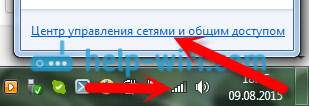
Naujajame lange, kairėje mes pasirenkame Pakeiskite adapterio nustatymus.
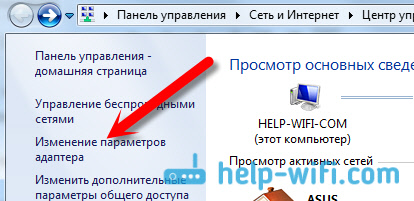
Tolesnis dėmesys, paspauskite dešinįjį mygtuką ryšiui, per kurį esate prisijungę prie maršrutizatoriaus (parašyta apie tai aukščiau) ir pasirinkite Savybės (Aš rodau su „Wi-Fi“ ryšio pavyzdžiu).
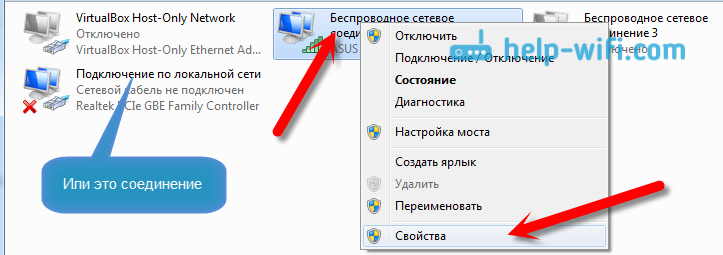
Mes pabrėžiame daiktą Interneto protokolo 4 versija (TCP/IPv4) Ir paspauskite mygtuką Savybės. Patikrinkite, ar buvo nustatytas automatinis IP ir DNS gavimas. Jei ne, mes atskleidžiame. Spustelėkite Gerai.
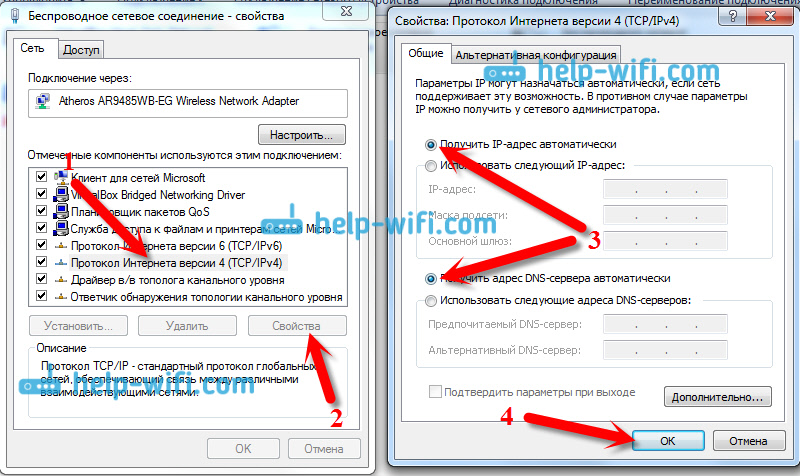
Jei pakeitėte parametrus, tada patartina iš naujo paleisti kompiuterį.
Kitas metodas (atnaujinimas)
Eikite į „Mano kompiuteris“ („Šis kompiuteris“ „Windows 10“ arba „Windows 11“) arba tiesiog atidarykite laidininką ir eikite į skirtuką „Tinklas“. Skyriuje „Tinklo infrastruktūra“ turėtų būti rodomas jūsų maršrutizatorius.
Tada mes tiesiog spustelėjame jį su dešiniu pelės mygtuku ir pasirinkite „Peržiūrėti įrenginio tinklalapį“.
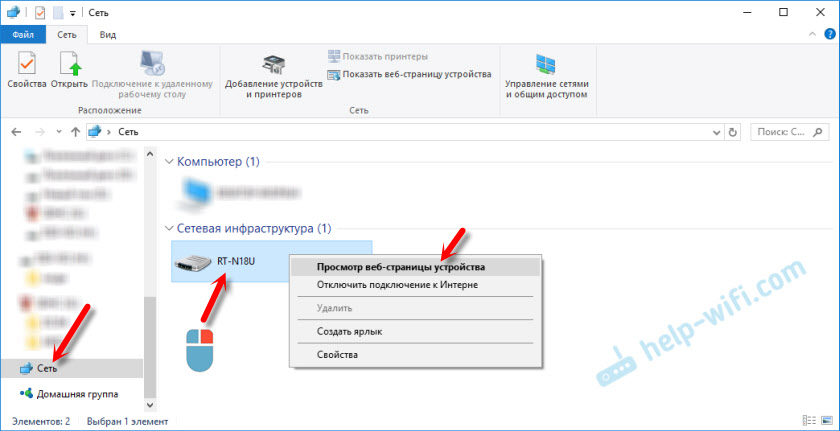
Naršyklė atidaroma ir maršrutizatoriaus puslapis automatiškai įkels.
Šis metodas veiks, jei, pavyzdžiui, maršrutizatoriaus IP adresas bus pakeistas, ir dėl šios priežasties nebuvo įmanoma patekti į žiniatinklio sąsają.
Patenka į nustatymus, tačiau neteisingas vartotojo vardas ir slaptažodis
Dėl šios problemos aš paruošiau atskirą straipsnį: administratoriaus slaptažodis netinka 192.168.1.1 (192.168.0.1). Problema ta rašo, kad jie yra neteisingi, arba puslapis tiesiog paleis iš naujo.
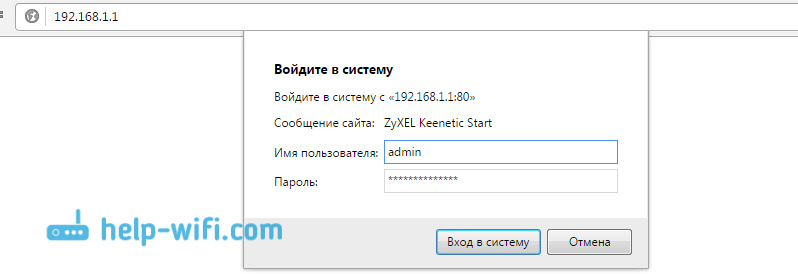
Tokiais atvejais turite pabandyti nurodyti standartinius duomenis, kurie greičiausiai nurodomi iš maršrutizatoriaus apačios ant lipduko. Paprastai naudojamas vartotojo vardas - Administratorius Ir slaptažodis - Administratorius (tuščias laukas, 1234).
Jei šie duomenys nėra tinkami, greičiausiai pasikeičia vartotojo vardas ir (arba. Pavyzdžiui, kaip tai padaryti „TP-Link“. Mes taip pat turime instrukcijas kitiems gamintojams. Galbūt kažkas kitas sureguliavo maršrutizatorių ir nepasakė jums slaptažodžių.
Gal taip, kad jūsų maršrutizatorius „oksidavo“. Pavyzdžiui, po nesėkmingos programinės įrangos, po perkūnijos ar įtampos kritimo tinkle. Galite pabandyti jį atkurti. Pamatyti šią instrukciją. Tik „TP-Link“ maršrutizatoriams (o ne visiems modeliams).
Maršrutizatoriaus IP adreso tikrinimas
Vykdykite komandą „ipconfig“ /viskas, Norėdami sužinoti maršrutizatoriaus IP adresą ir naudoti jį įvesti žiniatinklio sąsają.
- Paleiskite komandų eilutę arba terminalą („Windows PowerShell“). Terminalą galima paleisti iš meniu, kuris pasirodys paspaudus tinkamą pelės mygtuką „Pradėti“ meniu.
- Vykdykite komandą Pconfig /viskas. Tiesiog įveskite jį komandinėje eilutėje arba terminale (arba nukopijuokite) ir spustelėkite Enter.
- Pamatysite informaciją apie visus adapterius. Raskite adapterį, per kurį turite ryšį su maršrutizatoriumi (jei „Wi-Fi“, tai yra belaidžio tinklo adapteris, o jei turite kabelį, tada Ethernet) ir pažiūrėkite į IP adresą pagrindinio šliuzo lauke.
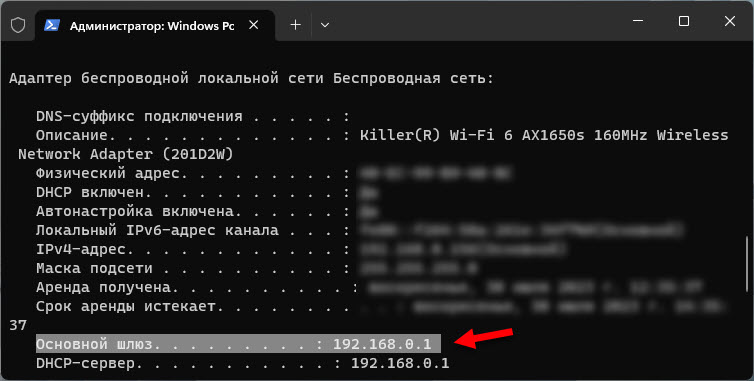 Tai yra jūsų maršrutizatoriaus IP adresas.
Tai yra jūsų maršrutizatoriaus IP adresas.
Nereikia neįtraukti suskirstymo. Atkreipkite dėmesį į rodiklių veikimą, jei jie mirgėjo kaip įprasta, gali būti, kad jūsų įrenginys nepavyko. Jei išbandėte visus patarimus, bet negalite patekti į nustatymus, tada aprašykite savo problemą komentaruose, mes suprasime.
- « Kaip paskirstyti „Wi-Fi“ iš nešiojamojo kompiuterio „Windows 10“?
- „Linksys E1200“ - peržiūra, charakteristikos ir apžvalgos apie maršrutizatorių »

